幻燈片恢復:如何輕松恢復PPT文件
許多人經常在日常工作中使用PowerPoint Office,Word,Excel和Notepad等Windows Office工具,但可能會在工作完成后意外刪除重要文件,或者忘了保存。不過也不用擔心,因為本文將為用戶提供全面的PowerPoint恢復解決方案,以幫助恢復未保存或者已刪除或損壞的PowerPoint演示文稿文件。
第1部分:如何恢復未保存的PPT文件?
用戶可以按照以下方法逐步恢復未保存的PPT文件:
方法1:使用“恢復未保存的演示文稿”恢復未保存的PPT文件
如果忘記保存正在處理的PPT文件,然后由于某些原因而丟失,請保持冷靜并使用以下給出的簡單步驟以快速恢復。
步驟1在PC上打開PowerPoint
步驟2單擊左上角的“?文件”選項卡>選擇“?打開”?>在“最近”部分中,單擊右下角的“?恢復未保存的演示文稿?”。
步驟3將保存已保存的草稿文件夾,找到文件并雙擊它以打開,然后保存文件。
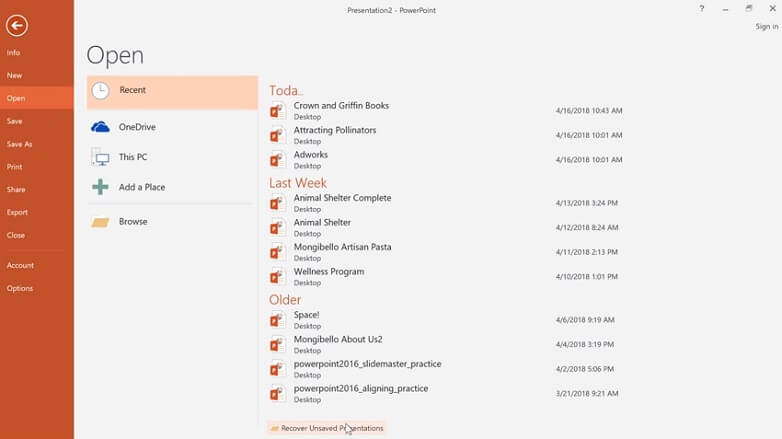
方法2:使用自動恢復功能恢復未保存的PPT文件
此外,還有另一種方法可以幫助恢復未保存的PPT文件:AntoRecover功能。首先,需要檢查它是否已啟用。
步驟1打開PowerPoint演示文稿>選擇“?文件”選項卡>選擇“?選項”?>“轉到保存”
步驟2確保選中“每x分鐘保存自動恢復信息”復選框,并選中“如果我關閉而不保存則保留上次自動恢復的版本”復選框。
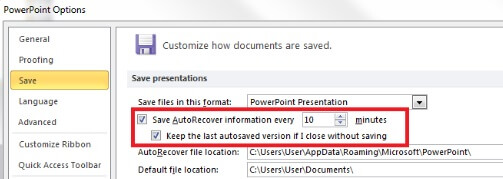
如果事先啟用了自動恢復,則可以按照以下兩個簡單步驟找到未保存的PPT文件。
步驟1從“自動恢復文件位置”復制文件目標路徑。
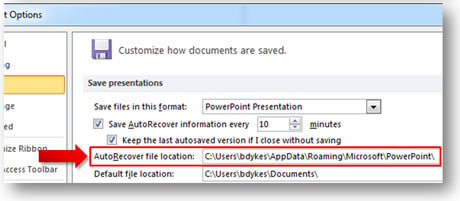
步驟2打開Windows資源管理器,將路徑粘貼到地址欄上,然后單擊“確定”以搜索丟失的未保存的PPT文件。

提示:建議在處理文檔時保存文檔,Windows有一個保存文件的快捷鍵,即Ctrl + S,它會自動保存文檔。
第2部分:如何恢復已刪除的PPT文件?
方法1:從回收站還原
如果意外刪除了PPT文件,沒關系,還有一個有效的解決方案可以幫助恢復已刪除的PPT文件。
Windows附帶了回收站的特殊功能,可以恢復意外刪除或刪除的文件。使用此功能,可以輕松恢復已刪除的文檔并保存文檔以供進一步使用。
- 在計算機屏幕上,搜索“回收站”圖標并雙擊它。
- 從回收站中找到并選擇已刪除的PPT文件。
- 按右鍵單擊找到的文件,然后選擇還原選項。
- 回收站將恢復已刪除文件的原始位置。
方法2:使用萬興恢復專家恢復已刪除的PPT文件
大多數情況下恢復已刪除的PPT文件和文檔真的很難,例如,清空回收站或只使用“Shift + Delete”鍵刪除PPT文件。但現在,通過安裝功能強大的Powerpoint恢復工具:萬興恢復專家數據恢復軟件,用戶可以輕松恢復ppt文件。它是一種領先的恢復工具,可以恢復因PC,筆記本電腦或可移動設備等原因造成的丟失數據。該軟件允許用戶處理文檔恢復,圖片恢復,音頻和視頻文件恢復,電子郵件恢復和其他文件恢復,包括ZIP和RAR文件。它非常可靠和可靠,不會在恢復文件時損壞文件的質量。
第一步:選擇丟失的PPT存儲磁盤
一般用戶用戶誤刪的PPT都是從回收站清空的,所以在桌面運行軟件之后在界面點亮【選擇位置】欄目下的回收站,然后點擊右下角的“開始”按鈕,執行掃描命令。

第二步:掃描回收站清理的PPT文件
萬興恢復專家將會自動掃描回收站刪除的所有類型數據文件,包括.ppt和.pptx格式的PPT文件。掃描結束后用戶可以通過左側的【路徑視圖】和【文件視圖】兩種方式來瀏覽掃描出的軟件。
如果軟件顯示等待時間過長可以后臺運行,待掃描后會有提示音;如果掃描到一半已經找到了誤刪的ppt文件,可以暫停執行下一步操作。
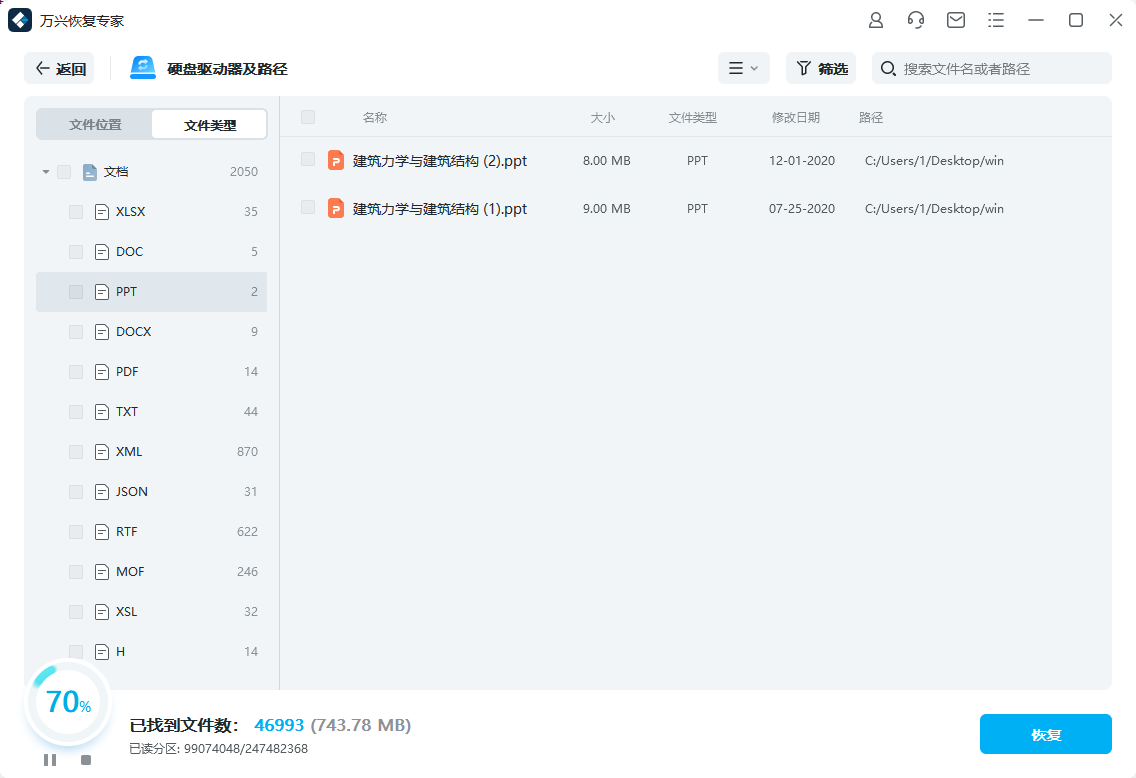
第三步:預覽恢復PPT文件
用戶通過左側【文件視圖】這種模式,選擇PPT文件夾可以看到.ppt和.pptx這兩種格式的文件,通過鼠標拖動逐步選擇PPT文件,選中了可在右側直接預覽或者是點擊放大預覽,確認后點擊下方的“恢復”按鈕,然后在電腦上新建一個文件夾保存下來即可完成誤刪PPT文件恢復操作;
注:如果記得誤刪PPT文件的名稱,可直接在右上角搜索框通過關鍵詞快速搜索,然后預覽確認恢復到電腦本地。

第3部分:如何恢復損壞的PPT文件?
如果需要恢復損壞的PPT文件,用戶可以按照下面給出的方法嘗試恢復損壞的PPT文件。
方法1:將演示文稿移動到另一個位置
- 轉到包含損壞文件的文件夾。
- 右鍵單擊文件,然后選擇“復制”,然后將該文件粘貼到其他存儲媒體中。
- 可以在存儲驅動器中創建一個新文件夾,并將該文件保存在該位置。
- 打開已保存在新位置的復制文件。
- 如果能夠從新位置運行該文件,則表明原始位置已損壞。
方法2:將幻燈片插入新演示文稿
- 打開包含此問題的PPT文件,并嘗試在新PPT文件上導入幻燈片。
- 完成此任務后,選擇空白演示文稿。
- 單擊“主頁”按鈕選擇“新幻燈片”。
- 從菜單底部提供的選項中選擇“重用幻燈片”。
- 選擇“瀏覽”按鈕,然后單擊“瀏覽文件”。這會打開一個新窗口,用戶可以在其中選擇特定文件。
- 右鍵單擊選定的幻燈片,然后選擇“全部重新生成”。
- 最后導入所有幻燈片并將新演示文稿文件保存在其他位置。
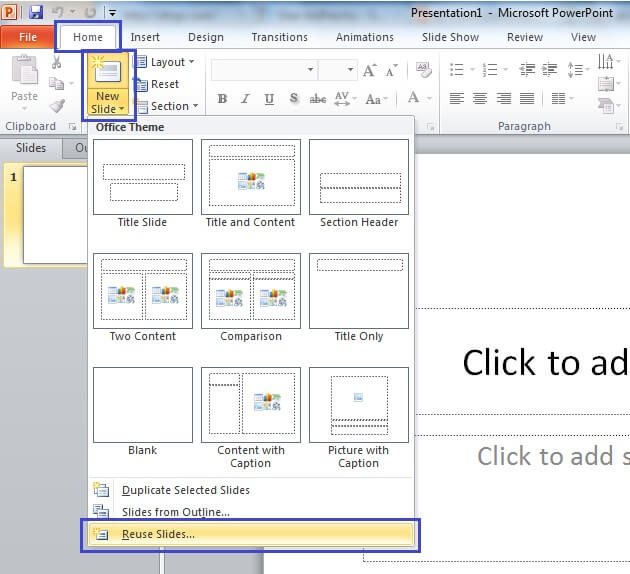
方法3:使用PowerPoint Viewer(Windows)
PowerPoint Viewer是Microsoft提供的一個程序,允許用戶訪問PPT文件。
- 打開PowerPoint查看器并啟動安裝程序。
- 在PC上安裝程序。
- 從“開始”菜單中打開PowerPoint Viewer。
- 在查看器中打開當前文件。
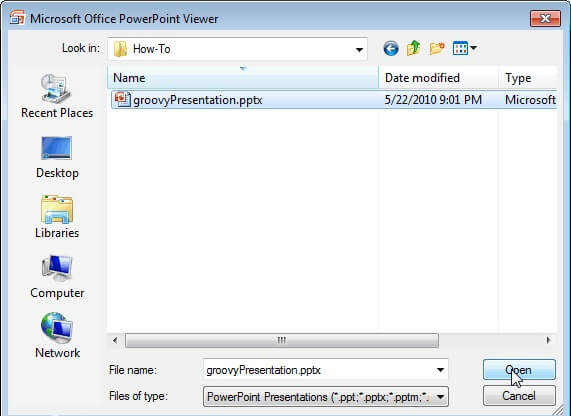
方法4:以安全模式打開PowerPoint(Windows)
步驟1按Ctrl鍵并按住它,然后單擊以打開PPT文件。
步驟2接下來將看到確認對話框,單擊對話框上的“是”進入安全模式。
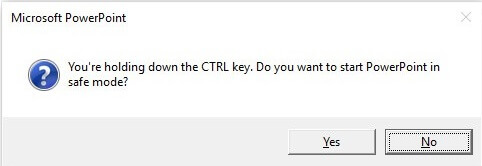
步驟3可以看到打開的PPT文件的名稱中出現“安全模式”。
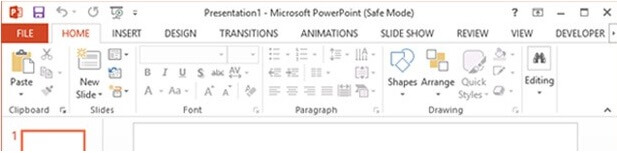
方法5:使用在線工具
嘗試以上所有方法后,如果仍然無法恢復損壞的PPT文件,那么可以使用在線免費的PowerPoint修復工具,如onlinefile.repair,powerpoint.recoverytoolbox,online.officerecovery等。這些在線PowerPoint修復工具是免費的,無需安裝任何第三方軟件,但是這些在線免費的PowerPoint修復工具有很多缺點。
第4部分:避免在日常工作中丟失PPT文件的技巧
PowerPoint是Microsoft提供的獨家辦公工具之一。它允許用戶在SlideShare模式下進行演示。該工具廣泛應用于世界主要地區,人們高度依賴其生產力。但是存在各種問題,用戶面臨諸如意外刪除,損壞文件,電源故障等問題,這些問題妨礙在PPT上的重要工作。因此,要恢復損壞/刪除的PPT文件,可以使用名為萬興恢復專家的專用恢復工具。此工具允許恢復圖形,文檔,電子郵件和音頻和視頻文件等文件。

